Q&A情報
「筆ぐるめ Ver.14」で、年賀状のうら面に差出人を表示する方法
文書番号:104586
最終更新日:2007/10/19 11:48
ご質問
「筆ぐるめ Ver.14」で、年賀状のうら面に差出人を表示する方法を教えてください。
回答
対象機種区分 :
Prius T 〜 U シリーズ
はじめに、本文書に掲載された内容は情報提供のみとなります。
以下、「筆ぐるめ」に関するソフトウェアのサポートは安心コールセンターでの電話、およびメールサポートは受け付けておりません。
「筆ぐるめ」に関するご質問は、文末の連絡先「ソフトウェアのサポート先」まで、お問い合わせいただきますようお願いいたします。
ここでは、「筆ぐるめ Ver.14」の住所録に登録した差出人情報を使用して、年賀状のうら面に差出人を挿入する方法について説明します。
「筆ぐるめ Ver.14」で、年賀状のうら面に差出人を表示するには、以下の操作を行います。
● 操作手順
- [うら (レイアウト)] 画面で、文字を入力したいうら面がプレビュー表示されているのを確認し、[文章差し込み] をクリックします。
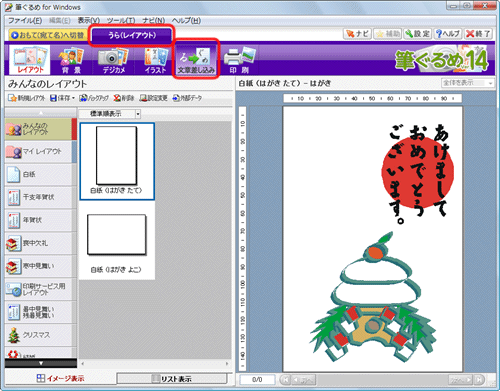
- 画面下の [差出人] タブをクリックします。
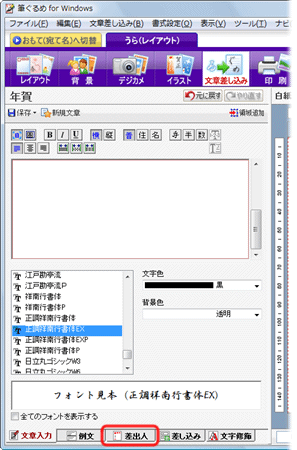
- 画面左側の [差出人 1] 〜 [差出人 5] タブから、うら面に挿入する差出人の情報を登録してあるタブをクリックします。
【補足】
[差出人] タブは、クリックすると [標準の差出人] という名称に変更されます。

- 差出人の氏名、自宅住所などの情報を確認します。
うら面に、差出人の情報を縦書きで挿入する場合は [縦書追加] を、横書きで挿入する場合は [横書追加] をクリックします。
※ ここでは、例として [縦書追加] をクリックします。
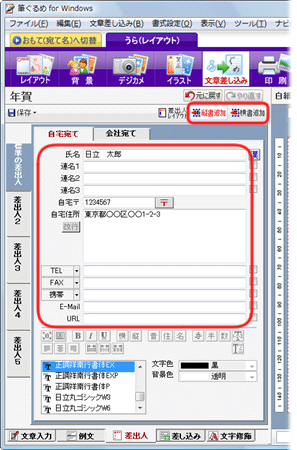
- [筆ぐるめ - 差出人追加] 画面が表示されたら、挿入する差出人の種類をクリックし、[OK] をクリックします。
- 標準の差出人を使用 : [標準の差出人] タブの差出人情報を表示します。
別の [差出人] タブをクリックすると、プレビューの内容が、クリックしたタブの差出人の内容に変更されます。 - 自宅宛て差出人 1 を使用 : [標準の差出人] タブの差出人情報を表示します。
差出人の情報を変更すると、プレビューにも反映されます。 - テキストとして追加 : [標準の差出人] タブの差出人情報をテキスト形式で追加します。
差出人の情報を変更しても、プレビューには反映されません。
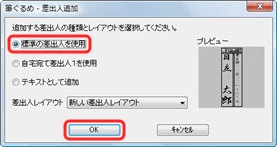
- 標準の差出人を使用 : [標準の差出人] タブの差出人情報を表示します。
- うら面のプレビューに、[標準の差出人] タブの差出人の情報が表示されます。
テキストの周囲のハンドルをマウスでドラッグすると、移動、縮小、拡大することができます。
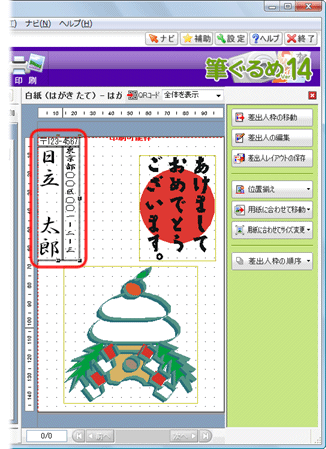
【補足】
プレビュー画面に表示された差出人のいずれかの項目をダブルクリックすると、その項目のみにハンドルが表示され、別々に編集を行うことができます。
[標準の差出人] 画面の下部で、フォントや文字色の変更、背景色の設定、文字装飾などを行うことができます。
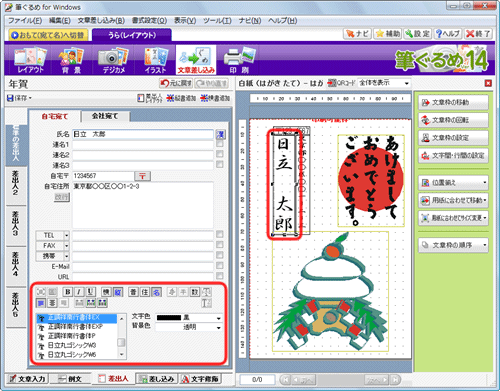
文字の大きさや位置を調整する方法については、以下の文書をご参照ください。
「筆ぐるめ」に関する操作方法などのお問い合わせは、下記の窓口をご利用ください。
(年末年始は混雑することが予想されます。あらかじめご了承ください。)
■ 富士ソフト株式会社 インフォメーションセンター
[電話]
03-5600-2551
平 日 : 9:30 〜 12:00、13:00 〜 17:00 (祝祭日、および休業日を除く)
※ただし、11/1 〜 12/30 の間は無休サポート
(受付時間 : 9:30 〜 17:00、12/30 のみ 12:00 まで)
平 日 : 9:30 〜 12:00、13:00 〜 17:00 (祝祭日、および休業日を除く)
※ただし、11/1 〜 12/30 の間は無休サポート
(受付時間 : 9:30 〜 17:00、12/30 のみ 12:00 まで)
[FAX]
03-3634-1322
[メール]
users@fsi.co.jp
【補足】
上記よりお問い合わせいただく前に、以下の Web ページをご覧いただき、お客様のお問い合わせの内容に関する情報があるかどうかご確認いただくことをお勧めします。
